エイゾーです。
とうとうペンタブに手を出したわけですが、ちゃんとセッティングしてあげないといけないわけですね。
はやる気持ちでつないで速攻ペイントソフトを起動したわけですが、なんか変な感じ・・・。ということで机周りも含めて環境を整えてみることにしました。
ペンタブの設定を変更する
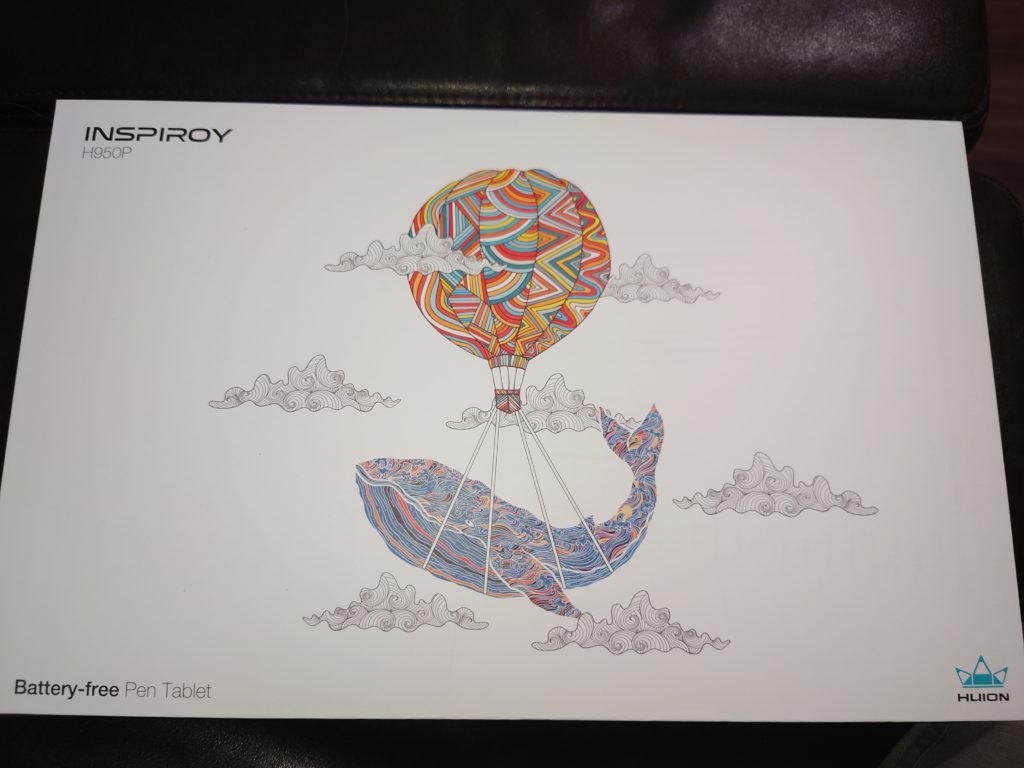
基本的にはペンタブそのものはドライバーをインストールしてPCと接続するだけで使えるようになります。
今回購入したHuion H950Pにはショートカット用のキーが8つついているので、必要そうなものをいくつか設定しました。
その他の設定に関してはデフォルトのままだったんですが、描いてみてちょっといじる必要がありそうだなと思って見直してみたわけです。
筆圧の感度を設定してみる

まずは筆圧の感度。Huion H950Pは8192レベルの筆圧感度がありますが、最初はこんな感じで完全比例状態。
これでもいいんですがどちらかと言えば細い方・・・つまり筆圧が低い方をゆるく検知してほしいなぁと。
太く描く時は比較的とにかく太く描きたい!って時なので、細かい調整はいらないよなーと。細いときはめちゃ細くしたり、少しだけ太くしたりと微調整する時だと思うので、そちら側がより細かく描けるようにしたいと思ったわけです。

これが設定後。下側に弧を描く感じになりました。これで細く描く時に線の太さの調整がしやすくなったかなーと思います。
作業領域の比率を見直す
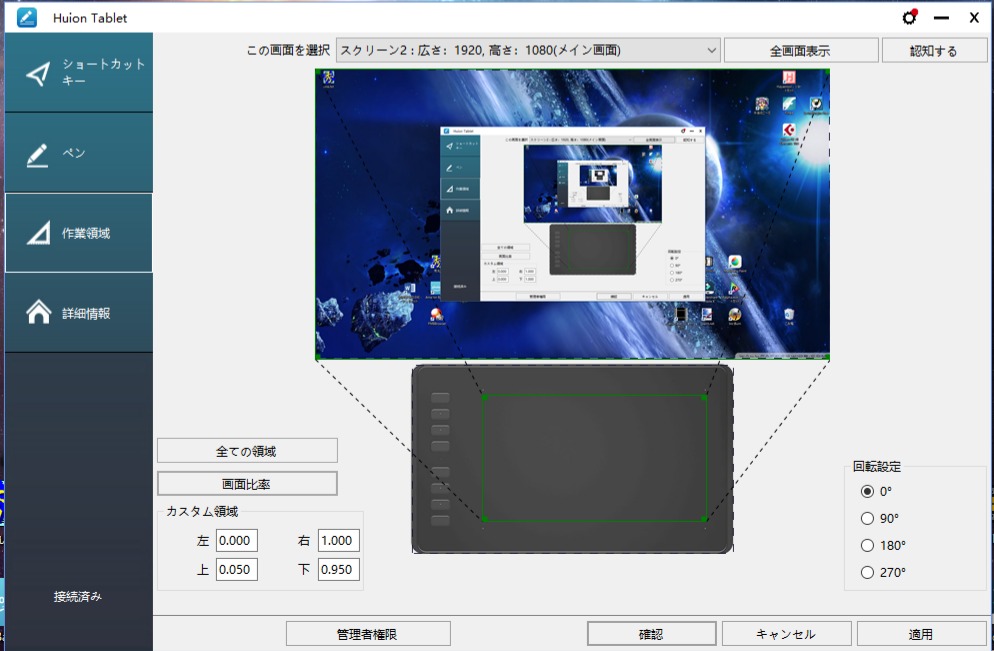
これが最も大事かなと思うんですが、作業領域の比率を変えました。
作業領域ってのはペンタブと画面の位置関係をどうするのかってことですが、最初は全ての領域になっていたんですね。せっかくなんだからタブレットを余すことなく使いたい!と。
でもこれだとタブレットの縦横の比率と画面の縦横の比率が合っていなくて、微妙に描いた線がずれちゃうんですよ。
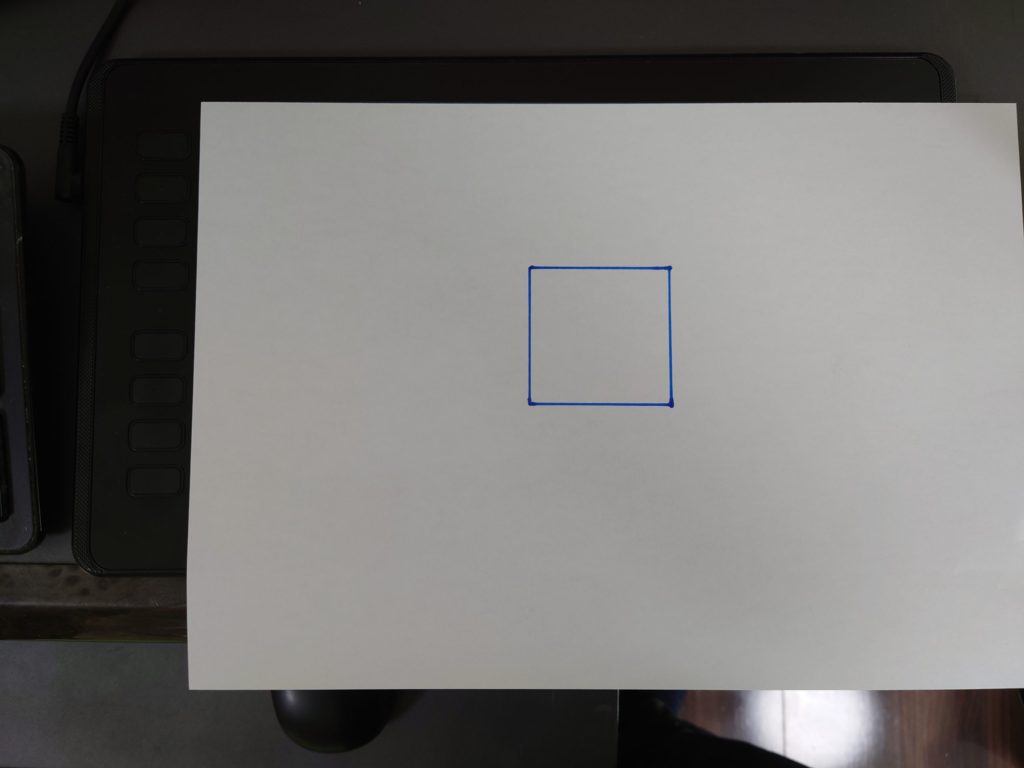
こんな感じで紙に正方形を描いたものをペンタブの上に置きました。この正方形をペンタブ上でなぞってみるとどうなるか実験です。
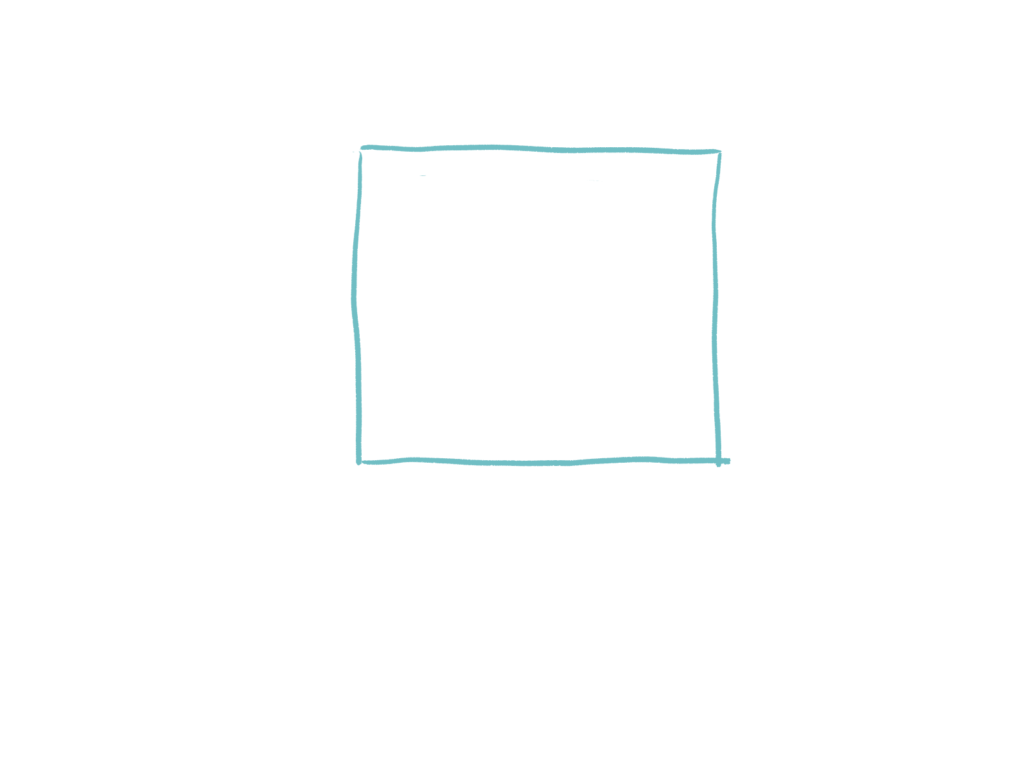
全画面の設定だとこんな風にやや横長の長方形になってしまいました。これはディスプレイの方が縦に対する横の長さが長いからです。
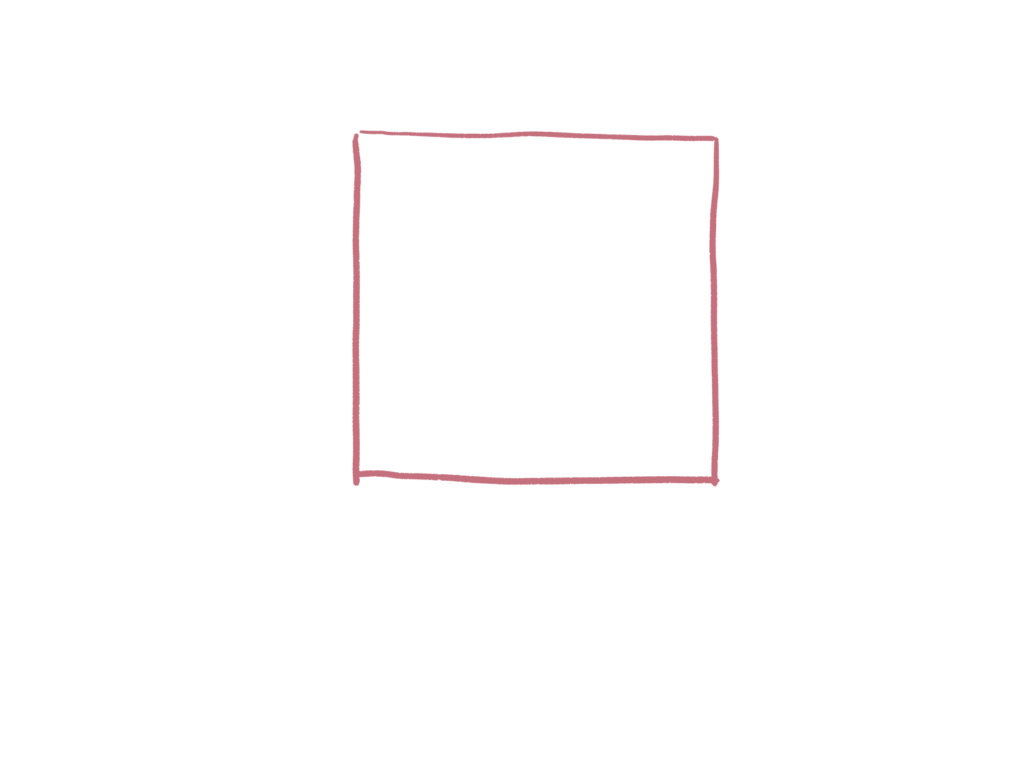
ペンタブの設定を全画面から画面比率に変更して、同じように正方形をなぞってみました。ご覧の通りちゃんと画面上でも正方形になりました。
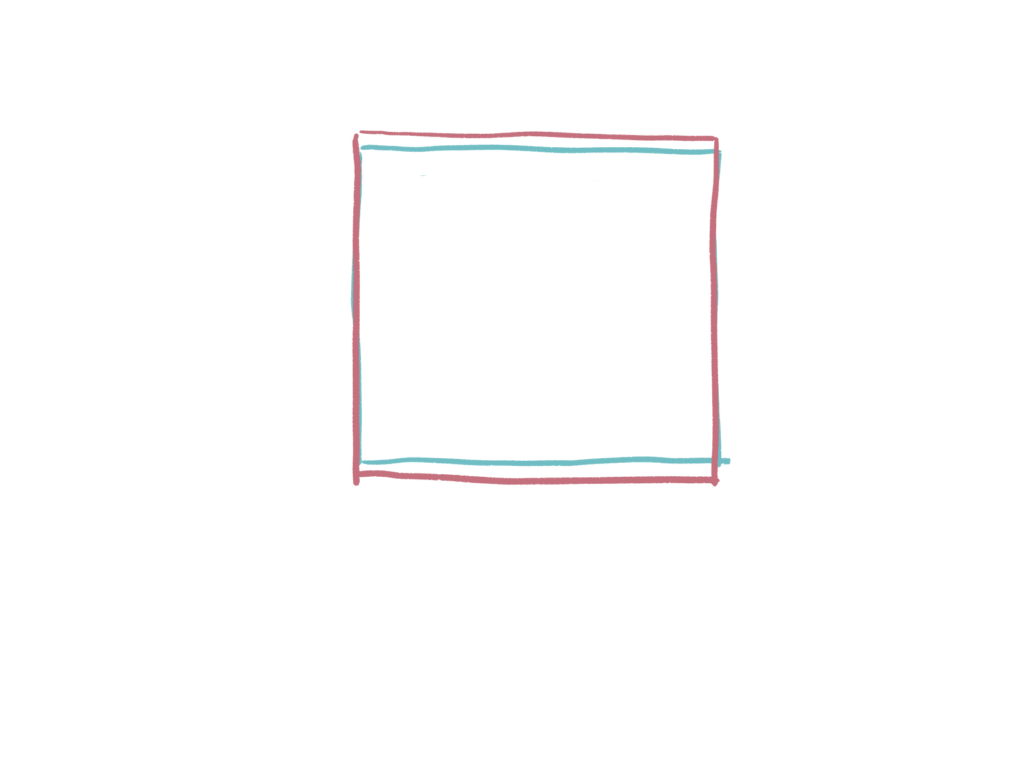
比較してみると差は歴然。これだけの誤差が出ていたということになるので、これは設定するべきですね。
当然ながらタブレットの隅々までは使用できなくなりますが、もったいないと思わず設定すべき項目だと思います。
アタリの円を描く時に、自分がきれいに円を描けないということを抜きにしても何か変に曲がるなーと思っていたんですが、これが原因だったようです。まあこれで曲がっても言い訳はできなくなったということで・・・。
デスクも見直してみる

これが私のPC周りの様子。きたねー。
楽譜を作成するのに鍵盤を使用するので、デーンと場所をとっております。キーボードやマウスは机下のサイドテーブルに置いていたんですが、ペンタブもここに配置となるわけです。
さすがに3つを並べて使用ができないので、ペンタブを使わない時は縦にして置いておかなければなりません。そして何よりこのサイドテーブルが微妙に低いのでちょっと疲れちゃうんですね。
キーボードを打っていても肩が凝るのでいずれどうにかしたいと思いながらもずっとこれで使ってきました。が、ペンタブ君導入によりここも見直すことに。
鍵盤がサイドテーブルに乗っかればよかったんですけど、高さ的に無理。鍵盤をテーブルの奥にやろうにもディスプレイがあって無理。
ということで、ディスプレイをどうにかしようと思いたった結果、

ディスプレイアームを買っちゃいました。
あーディスプレイアームなんて一部のコアなゲーマーのアイテムだと思っていたよ(超失礼)。自分が手を出すとは・・・。
まあでもこれ対地震にもいいんですよね。直置きより断然安全ですから。PC本体は床置きなので机の上にはありません。

これにて鍵盤がテーブルの奥に移動したので、無事にキーボード、マウス、ペンタブの場所が確保できました。
サイドテーブルが空きになりましたが、スキャナ置いたり、参考の楽譜置いたり、コーヒー置いたり、使い道はいっぱいあるのでこれはこれで嬉しい。
2枚のディスプレイを活用する
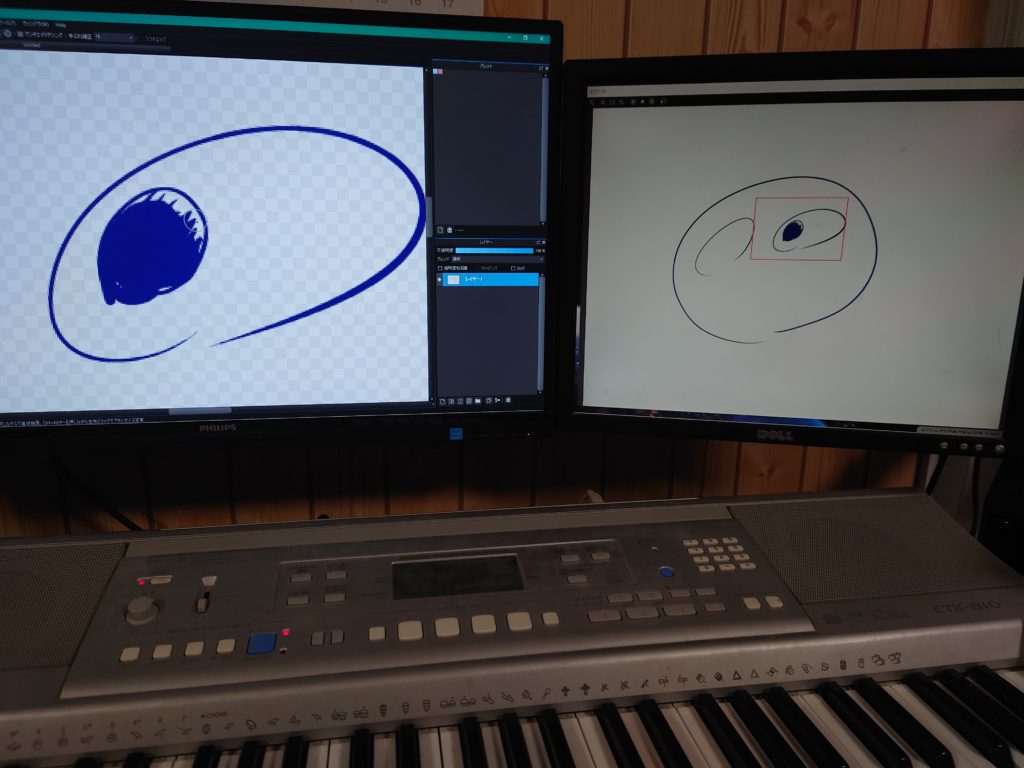
エイゾーはPCではMediBang Paint Proというペイントソフトを使っています。他のペイントソフトも同じだと思いますが、全体のプレビュー画面って独立させることができるんですよね。
なので右のディスプレイには常に全体プレビューを表示させておいて、メインのディスプレイでは絵を回転させたりズームしたりできるわけです。
拡大したり回転させたりして描いたりしていると、後で全体を見た時に「あれ?なんじゃこりゃ!」ってなることが多いんですよね。
常に全体の様子が分かるのはメチャクチャありがたいので、デュアルディスプレイお勧めです。
環境を整えて終わっちゃった
今回はこの環境を整える作業だけで終わってしまった。でもやりにくい状態でやり続けるより何倍もいいですからね。
エイゾーはまだイラストの練習を始めたばかりだし、デジタルもここからようやく本格的に練習を始めるので「こんなもんかな」で済んじゃいますが、ある程度デジ絵をやっている方で「なんかやりにくいなー」って常に思っていたら思い切ってソフト面だけでなくハード面の環境も見直すといいかも??
コメント